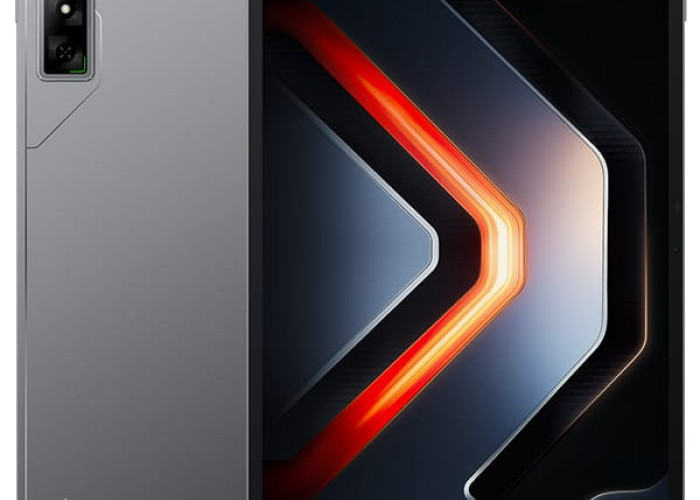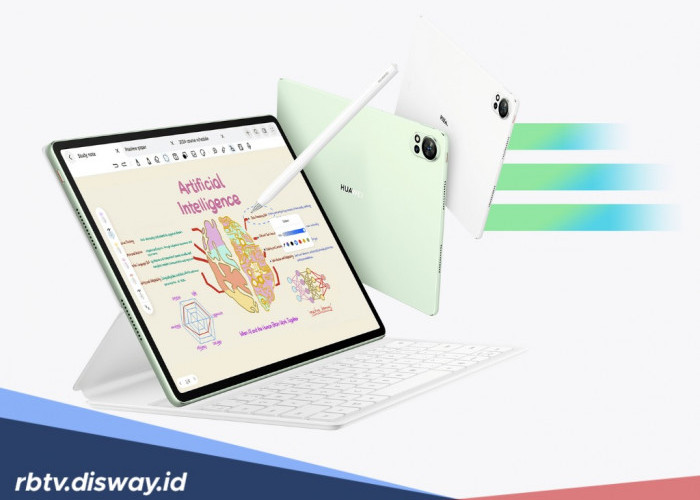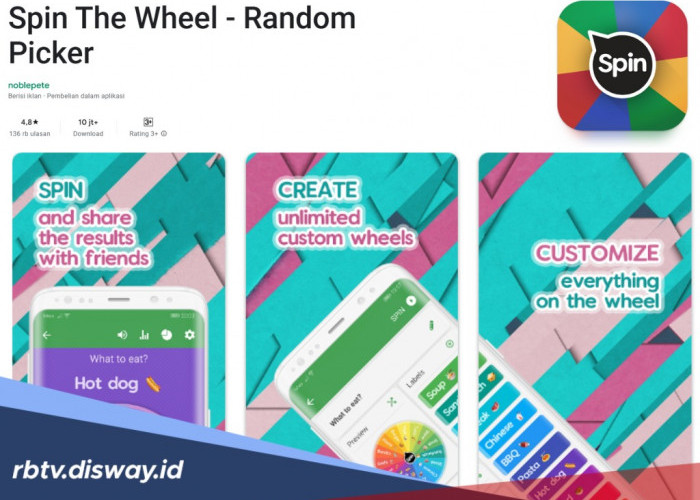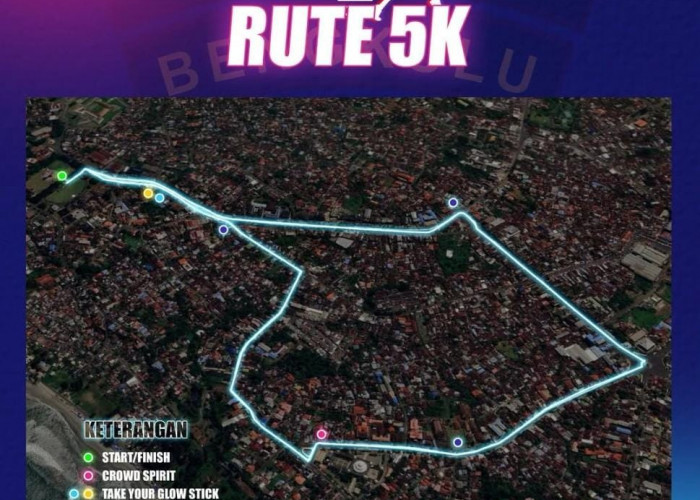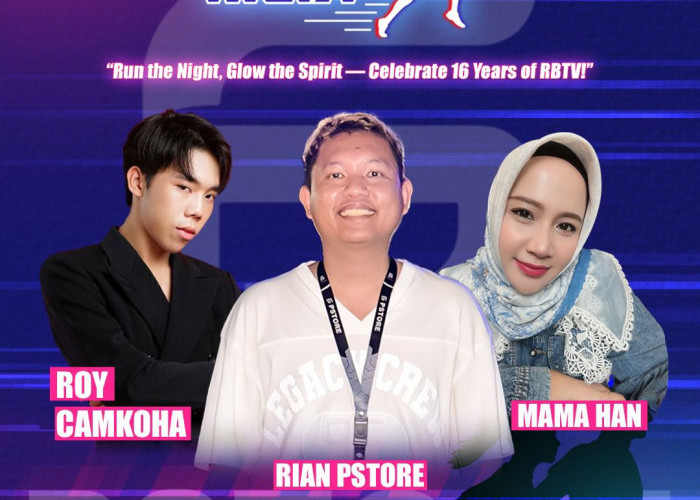9 Cara Membersihkan RAM Laptop agar Performa Tetap Maksimal dan Pekerjaan Lancar

9 cara membersihkan RAM laptop--
NASIONAL, RBTVCAMKOHA.COM - Selain menyimpan memory sementara dan mempercepat pengelolaan informasi, RAM juga berfungsi sebagai pemulus performa grafis. Tentu ini sangat vital, berikut beberapa cara untuk membersihkan RAM:
1.Gunakan aplikasi RAM Cleaner
RAM Cleaner adalah aplikasi untuk optimasi kinerja RAM pada laptop dan komputer. Cara kerjanya dengan mematikan aplikasi yang idle/tidak digunakan sehingga resource RAM bisa lebih besar.
2.Gunakan Cleaner
Cara ini terbilang efektif dan cepat karena tidak perlu mematikan satu per satu aplikasi. Beberapa aplikasi RAM Cleaner yang bisa Anda coba seperti Ccleaner, Ashampoo Win Optimizer, RAMRush, IObit, Memory Optimizer dan masih banyak lagi.
3.Scanning malware dan virus
Coba Anda cek dengan melakukan scan virus atau malware yang ada di laptop, apalagi jika laptop sering digunakan untuk browsing atau pindah data dengan flashdisk.
Virus atau malware dapat membuat kinerja RAM menjadi lebih berat karena membuat program berjalan lebih berat. Ada juga tipikal virus yang menginstall program secara ilegal sehingga memakan resource RAM.
Sebaiknya Anda memasang antivirus laptop terbaik untuk menangkal program-program jahat tersebut. Lakukan juga scanning virus mingguan/bulanan secara rutin agar mencegah virus dan malware semakin menyebar luas.
BACA JUGA:5 Cara Memilih Hp RAM Besar dengan Harga Murah, Minimal Harganya Rp 2 Jutaan
4.Tambahkan memory virtual
Cara keempat yang bisa Anda lakukan untuk meringankan kinerja laptop adalah dengan menambah memori virtual laptop.
Memori virtual dapat menambah kinerja RAM sehingga bisa berjalan lebih stabil tidak cepat penuh. Secara default Windows sudah melakukan alokasi otomatis, tetapi Anda bisa meningkatkan kapasitasnya.
Cek Berita dan Artikel lainnya di Google News
Sumber: